
¿Cómo transferir fotos de iPad a iPad Pro / Air / mini / 4?

Dado que el último iPad ha sido una venta, supongo que usted, como fanático de los productos de Apple, ya ha comprado el nuevo iPad Pro / Mini / Air para reemplazar su antiguo iPad. Una vez que obtuviste el nuevo iPad, debes querer usarlo de inmediato. Sin embargo, todos sus datos y archivos se almacenan en un iPad antiguo, incluidas algunas fotos increíbles. Por lo tanto, está atrapado en el problema de cómo transferir fotos de iPad a iPad Mini, iPad Air, iPad Pro ... con facilidad.
Afortunadamente, conozco algunos métodos para transferir imágenes de iPad a iPad y quiero compartirlos contigo para ayudarte a resolver este problema de transferencia.
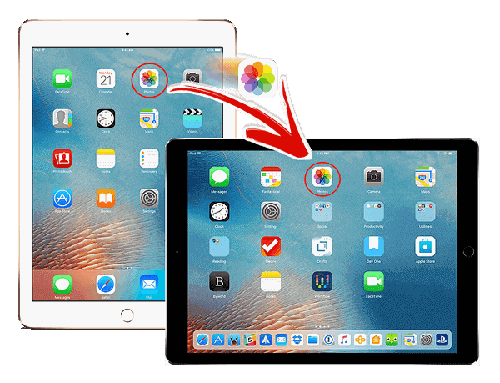
Parte 1: Cómo transferir fotos de iPad a iPad a través de la transferencia de iPad a iPad (1-Click Way)
Parte 2: Cómo transferir fotos de un iPad a otro a través de iCloud
Parte 3: Cómo sincronizar fotos de iPad a iPad a través de iTunes
Parte 4: Cómo transferir imágenes de un iPad a otro a través de AirDrop
Parte 5: Cómo transferir fotos del iPad al iPad Mini/Air/Pro/4 por correo electrónico
Parte 6: Cómo transferir fotos a un nuevo iPad a través de Photo Stream
Si desea transferir fotos de iPad a iPad, puede obtener soporte de iPad a iPad Transfer, que es una poderosa herramienta de transferencia que se utiliza específicamente para transferir datos, incluidas fotos, contactos, archivos multimedia, etc., de iPad a iPad. Usar este programa para transferir fotos del iPad antiguo al nuevo es definitivamente fácil y sin pérdida de datos.
¿Qué puede hacer por ti la transferencia de iPad a iPad?
* No solo puede compartir los archivos entre dos iPads, sino que también puede transferir datos entre dos dispositivos en diferentes sistemas, como iOS a Android o Android a iOS.
* Es totalmente compatible con todos los iPad disponibles, como iPad Pro, iPad Air, iPad mini, iPad con pantalla retina, iPad 4/3/2, etc. También es compatible con iPhone, iPod touch y dispositivos Android .
* Le permite transferir música, contactos, fotos, películas, tonos de llamada, notas de voz, listas de reproducción, programas de televisión, podcasts y muchos más tipos de datos entre dos iPads.
* Transfiera datos de un dispositivo a otro con un solo clic para obtener todos los archivos para ahorrar tiempo.
Por lo tanto, no necesita preocuparse de que la herramienta de transferencia no pueda coincidir con sus dispositivos. Presione el botón de descarga que se adapte a su computadora a continuación para obtener una prueba gratuita. Siga los pasos a continuación para transferir fotos de iPad a iPad. Disfrutarás de esta transferencia de alta velocidad.
Paso 1: Instala el programa y conecta los dos iPads a la computadora.
Inicie el programa y verifique iTunes si es el último en su computadora. Luego, conecte sus dos iPads a la computadora a través de dos cables USB. Asegúrate de que el dispositivo de origen sea tu antiguo iPad y el de destino sea tu nuevo iPad. Haga clic en "Cambiar" si están en la posición incorrecta.

Paso 2: Comienza a transferir fotos al nuevo iPad.
Marque el botón de "Fotos" en la lista y haga clic en "Comenzar a copiar" para transferir imágenes del iPad antiguo al nuevo iPad inmediatamente. Espera un minuto, obtendrás todas las fotos en tu nuevo iPad.

Más relacionado:
¿Cómo transferir Android a iPhone? Es un juego de niños
Cómo transferir fotos desde el iPad al disco duro externo
El segundo método es usar iCloud para transferir fotos de iPad a iPad. Si eres usuario de iCloud, esta forma puede ser tu elección. Todo lo que necesitas es conectar el mismo Wi-Fi en ambos iPads.
Paso 1: Sincroniza las imágenes con tu iCloud desde el iPad anterior.
Abra "Configuración", elija el botón de "iCloud" en el menú e inicie sesión en su cuenta de identificación. Elija la opción "Fotos" y active "Biblioteca de fotos de iCloud". Ahora, las fotos de tu iPad se importarán a tu iCloud automáticamente.

Paso 2: Copia las fotos en el nuevo iPad Pro 3 / Mini 4 / Air 2.
En su nuevo iPad, active la aplicación "Configuración", inicie sesión con la misma cuenta de identificación, haga clic en "iCloud" y elija "Fotos". Debe abrir la "Biblioteca de fotos de iCloud" y marcar la opción de "Descargar y conservar originales" en el nuevo iPad. Ve a la aplicación "Fotos" y encontrarás las imágenes de tu antiguo iPad.
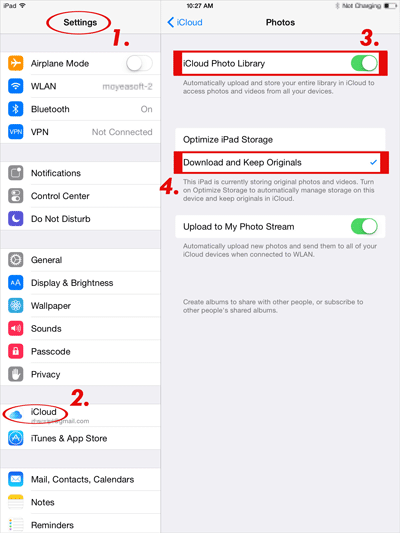
También puedes usar iTunes para sincronizar todas tus fotos del iPad antiguo con el nuevo. Primero debe importar las fotos del iPad antiguo a la computadora y luego usar iTunes para transferir fotos al nuevo iPad. Tal vez te lleve algo de tiempo, pero aún así funciona. A continuación, te explicamos cómo hacerlo:
Paso 1: Haz una copia de seguridad de todas las imágenes del iPad antiguo en la computadora.
Inicie iTunes y haga clic en "Editar" > "Preferencias" > "Dispositivos" > "Evitar que el iPod, iPhone, iPad se sincronice automáticamente" para evitar que se borren datos de su antiguo iPad. Usando el cable USB para conectar su viejo iPad a la computadora y elegir el nombre de su iPad en iTunes. Presione "Copia de seguridad" para guardar las fotos del iPad. Después de eso, desconecte el iPad y mantenga iTunes abierto en su computadora.
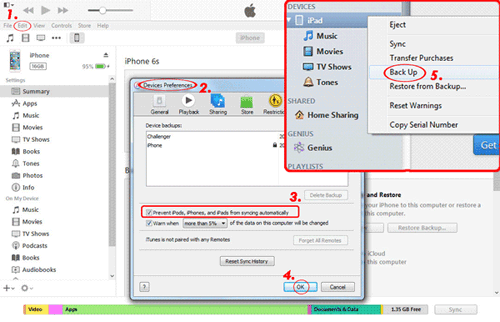
Paso 2: Sincroniza las fotos con el nuevo iPad con iTunes.
Abra su nuevo iPad, elija "Restaurar desde la copia de seguridad de iTunes" en la pantalla de "Configurar iPad", luego toque "Siguiente" y conecte su iPad a la computadora. Seleccione la copia de seguridad más reciente del menú de restauración dentro de iTunes y toque el botón de "Continuar" para sincronizar los datos, incluidas todas las fotos de su antiguo iPad, desde iTunes.
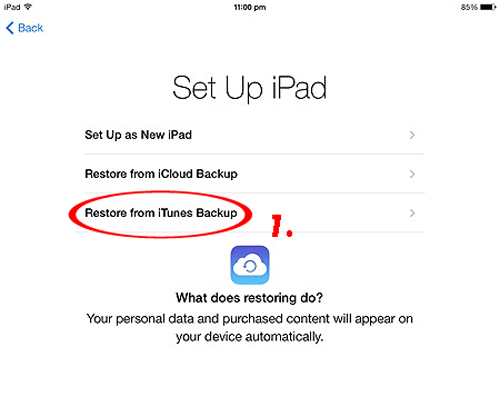
Más relacionado:
[Resuelto] Cómo transferir mensajes de texto de Android a iPhone
Cómo transferir contactos de iPhone a Android [Guía completa]
AirDrop tiene una función que permite compartir archivos entre dos dispositivos iOS . Por lo tanto, podemos obtener imágenes de un iPad a otro usando AirDrop. Siga los pasos detallados a continuación, sabrá cómo transferir fotos de iPad a iPad usando AirDrop.
Paso 1: Abre AirDrop y Bluetooth en los dispositivos iPad.
Abra el "Centro de control", encienda el "AirDrop" y el "Bluetooth" en ambos dispositivos iPad. Recuerde elegir la opción de "Todos" en la pantalla de "Permitir que me descubran" para asegurarse de que sus dispositivos puedan ser detectados entre sí.
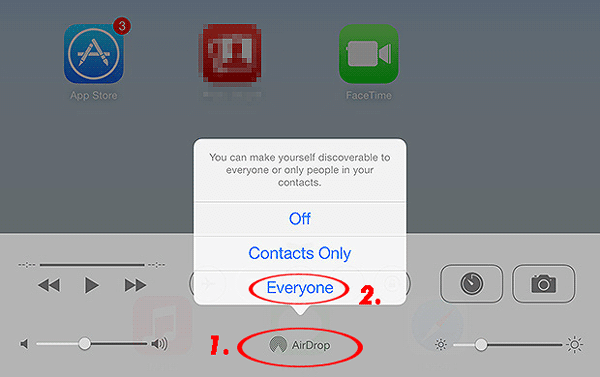
Paso 2: Comparte imágenes del iPad antiguo con el nuevo.
Encienda la aplicación "Fotos" en el antiguo iDevice, elija las fotos que desea compartir en su nuevo iPad Pro 3 / Mini 4 / Air 2 y toque el botón de compartir. Pulsa en "AirDrop" y elige el icono del nombre del nuevo iPad. De vuelta a la pantalla de tu nuevo iPad, toca el icono "Aceptar" y tu iPad recibirá las fotos de tu antiguo iPad.

Usar el correo electrónico para copiar fotos del iPad antiguo al nuevo iPad Mini / Air / Pro / 4 es una forma tradicional, pero aún puede realizar la transferencia perdiendo algo de tiempo. A continuación se muestran unos sencillos pasos.
Paso 1: Importa las imágenes del iPad antiguo a tu cuenta de correo electrónico.
Abra la aplicación "Fotos" y seleccione las fotos que desee. Haga clic en el botón de compartir en la esquina inferior izquierda, elija "Correo electrónico" como la forma de compartir, luego escriba la dirección de correo electrónico que solía usar y haga clic en "Enviar" para enviar las fotos a la cuenta.
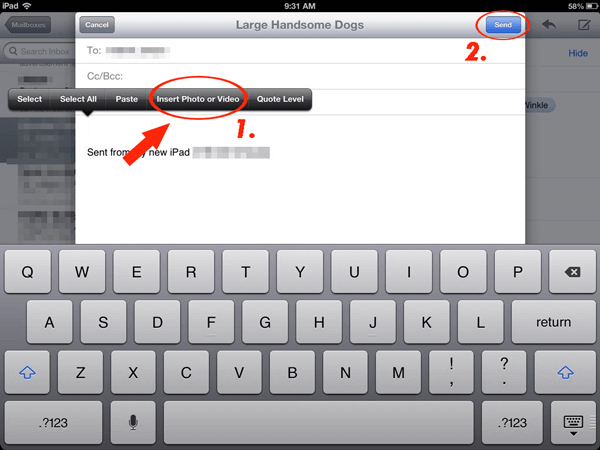
Paso 2: Guarda las imágenes del correo electrónico.
Use su nuevo iPad para ingresar a la cuenta de correo electrónico y podrá descargar las fotos que se adjuntan en el correo a su nuevo iPad.
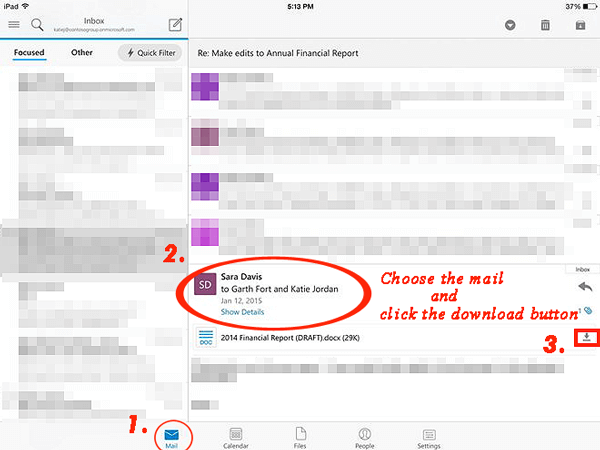
Con la ayuda de Photo Stream, también puede transferir fácilmente fotos de un iPad a otro. Puede cargar las imágenes en iCloud y, usando iCloud, puede realizar la transferencia de fotos. Los pasos detallados se encuentran a continuación.
Paso 1: Abre "Mis fotos en streaming" en ambos dispositivos iPad.
Vaya a "Configuración" y elija el botón de "iCloud", seleccione "Fotos" y luego active la opción "Mis fotos en secuencia" / "Cargar en mi secuencia de fotos" en sus dos iPads. Después de eso, sus fotos del iPad antiguo ya se han cargado en iCloud.
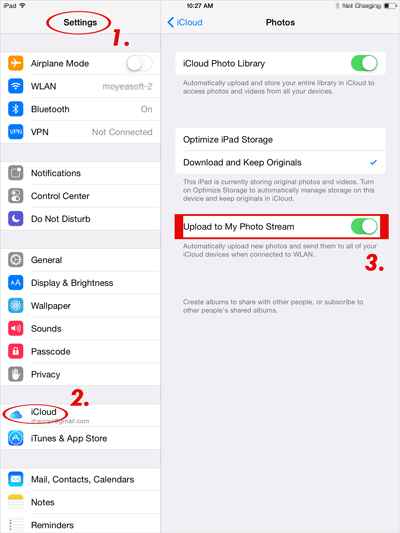
Consejos: Inicie sesión con la misma cuenta de ID de Apple en ambos dispositivos iPad.
Paso 2: Mira las fotos en tu nuevo iPad.
En el nuevo iPad, puede abrir la aplicación "Fotos" y puede ver el álbum llamado "Mi secuencia de fotos" que guardó las imágenes de su antiguo iPad. Puedes ver las imágenes en tu nuevo iPad ahora mismo.
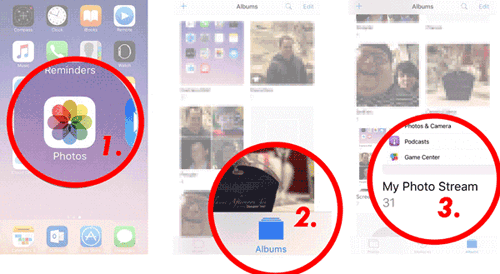
Eso es todo sobre cómo transferir fotos de iPad a iPad sin problemas. Todos los métodos anteriores pueden ayudarlo a transferir fotos con éxito de un iPad a otro, pero el mejor debe ser usar una herramienta de transferencia profesional: transferencia de iPad a iPad. Puede ayudarlo a colocar sus hermosas fotos entre iPad, iPhone y Android dispositivo con un solo clic, de manera fácil y rápida. Es una herramienta de transferencia muy útil y vale la pena probarla.
Te puede interesar:
Los 10 mejores métodos para transferir archivos al iPad
5 formas fáciles de transferir archivos de iPad a PC [No te puedes perder]
Cómo transferir música de la computadora al iPad
Transferencia de música de iPad: cómo copiar música del iPad a la computadora
Las 8 mejores formas de transferir archivos de PC a iPad (paso a paso)





